жӮЁеҘҪпјҢзҷ»еҪ•еҗҺжүҚиғҪдёӢи®ўеҚ•е“ҰпјҒ
жӮЁеҘҪпјҢзҷ»еҪ•еҗҺжүҚиғҪдёӢи®ўеҚ•е“ҰпјҒ
жҖҺд№Ҳз»ҷдҪ зҡ„OSSиө„жәҗеҠ дёҠзӣ‘жҺ§пјҢеҫҲеӨҡж–°жүӢеҜ№жӯӨдёҚжҳҜеҫҲжё…жҘҡпјҢдёәдәҶеё®еҠ©еӨ§е®¶и§ЈеҶіиҝҷдёӘйҡҫйўҳпјҢдёӢйқўе°Ҹзј–е°ҶдёәеӨ§е®¶иҜҰз»Ҷи®Іи§ЈпјҢжңүиҝҷж–№йқўйңҖжұӮзҡ„дәәеҸҜд»ҘжқҘеӯҰд№ дёӢпјҢеёҢжңӣдҪ иғҪжңүжүҖ收иҺ·гҖӮ
OSSж—ҘжёҗжҲҗдёәеӨ§е®¶еә”з”Ёе’ҢжңҚеҠЎзҡ„ж ёеҝғеӯҳеӮЁз»„件пјҢжң¬ж–ҮжқҘд»Ӣз»ҚдёҖдёӢеҰӮдҪ•йҖҡиҝҮдә‘зӣ‘жҺ§зҡ„з®ҖеҚ•й…ҚзҪ®жқҘе®һзҺ°еҜ№OSSиө„жәҗдҪҝз”ЁйҮҸе’ҢзҠ¶жҖҒиҝӣиЎҢзӣ‘жҺ§е’ҢжҠҘиӯҰгҖӮ
зҷ»еҪ•йҳҝйҮҢдә‘жҺ§еҲ¶еҸ°пјҢ并确и®Өе·Із»ҸејҖйҖҡOSSжңҚеҠЎ
иҝӣе…Ҙдә‘зӣ‘жҺ§жҺ§еҲ¶еҸ°
зӮ№еҮ»жҺ§еҲ¶еҸ°йЎөйқўе·ҰдёҠи§’[дә§е“ҒдёҺжңҚеҠЎ]пјҢ然еҗҺеңЁдә§е“ҒеҲ—иЎЁйЎөзӮ№еҮ»[дә‘зӣ‘жҺ§]пјҢеҰӮдёӢеӣҫжүҖзӨәпјҡ
cdn.com/94975b3edf2322408ed767c8c6ae00d1d90750ad.png">
иҝӣе…ҘOSSдә‘жңҚеҠЎзӣ‘жҺ§
еңЁдә‘зӣ‘жҺ§жҺ§еҲ¶еҸ°е·Ұиҫ№ж Ҹдёӯй—ҙйғЁеҲҶзӮ№еҮ»[дә‘жңҚеҠЎзӣ‘жҺ§]пјҢ然еҗҺеұ•зӨәеҮәзҡ„дёӢжӢүж ҸдёӯзӮ№еҮ»[еҜ№иұЎеӯҳеӮЁOSS]пјҢ
д»ҘдёҠиҝӣе…ҘOSSдә‘жңҚеҠЎзӣ‘жҺ§йЎөйқўеҗҺпјҢзӣёе…ізҡ„зӣ‘жҺ§ж•°жҚ®йғҪжҜ”иҫғзӣҙи§Ӯзҡ„еұ•зӨәеҮәжқҘдәҶпјҢеӨ§е®¶еҸҜд»Ҙз®ҖеҚ•ж‘ёзҙўдёҖдёӢпјҢеҜ»жүҫиҮӘе·ұж„ҹе…ҙи¶Јзҡ„жҢҮж ҮйЎ№гҖӮ
PS: е…¶дёӯ"з”ЁжҲ·еұӮзә§"жҳҜжҢҮз”ЁжҲ·зә§еҲ«зҡ„ж•°жҚ®пјҢеҚіиҜҘз”ЁжҲ·дёӢжүҖжңүbucketзҡ„ж•°жҚ®зҡ„иҒҡеҗҲгҖӮ
еҲӣе»әжҠҘиӯҰ规еҲҷ
еңЁOSSдә‘жңҚеҠЎзӣ‘жҺ§йЎөйқўж‘ёзҙўзҡ„ж—¶еҖҷпјҢеә”иҜҘеҸҜд»ҘеҸ‘зҺ°жҠҘиӯҰ规еҲҷй…ҚзҪ®зҡ„е…ҘеҸЈпјҢзӮ№еҮ»иҝӣе…ҘпјҢеҰӮдёӢеӣҫжүҖзӨәпјҡ

иҝӣе…Ҙ[жҠҘиӯҰ规еҲҷ]з®ЎзҗҶйЎөйқўпјҢзӮ№еҮ»еҸідёҠи§’[еҲӣе»әжҠҘиӯҰ规еҲҷ]
жҠҘиӯҰ规еҲҷй…ҚзҪ®
ж №жҚ®йңҖиҰҒеЎ«еҶҷ规еҲҷй…ҚзҪ®йЎ№гҖӮй…ҚзҪ®йЎ№иҜҙжҳҺ
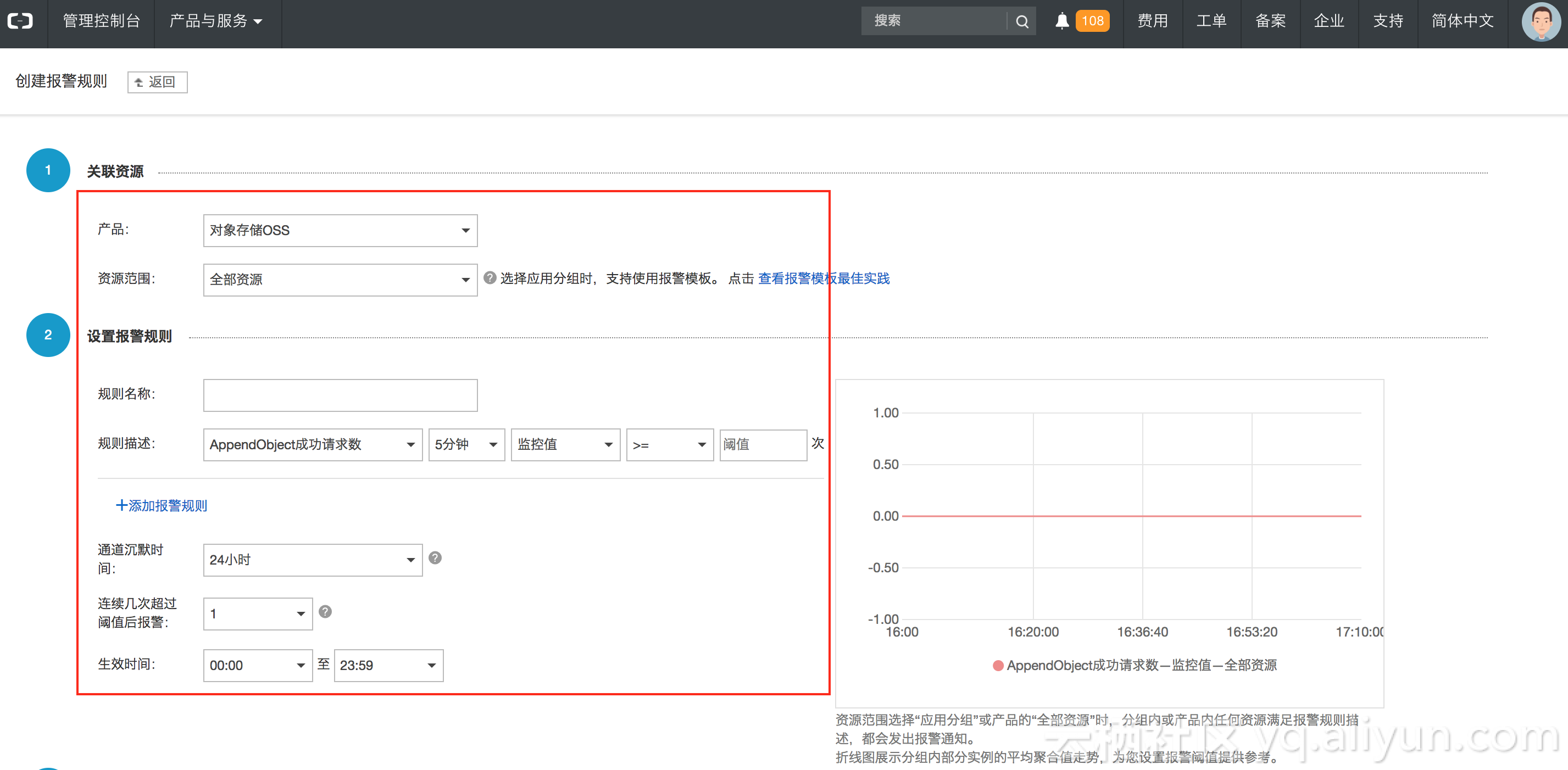
й…ҚзҪ®жҠҘиӯҰйҖҡзҹҘ
й…ҚзҪ®жҠҘиӯҰйҖҡзҹҘж–№ејҸе’ҢйҖҡзҹҘдәәе‘ҳпјҢ
еҰӮжһңд№ӢеүҚжІЎжңүй…ҚзҪ®иҝҮиҒ”зі»дәәз»„пјҢйңҖиҰҒе…ҲеҲӣе»әиҒ”зі»дәәз»„пјҢзӮ№еҮ»[еҝ«йҖҹеҲӣе»әиҒ”зі»дәәз»„]пјҢеҰӮдёӢеӣҫпјҡ
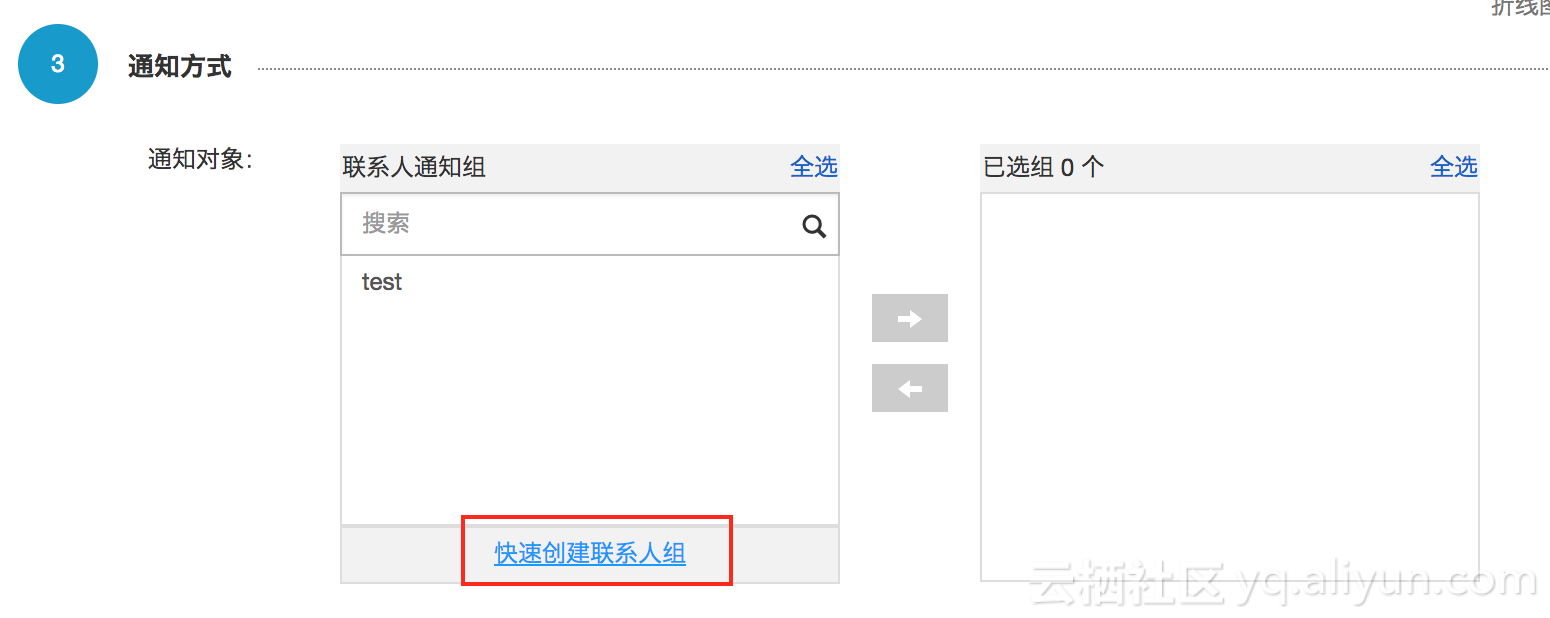
еҰӮжһңд№ӢеүҚд№ҹжІЎжңүй…ҚзҪ®иҝҮиҒ”зі»дәәпјҢйңҖиҰҒе…ҲеҲӣе»әиҒ”зі»дәәпјҢзӮ№еҮ»[ж–°е»әиҒ”зі»дәә]
然еҗҺжҢүз…§еј•еҜјй…ҚзҪ®е®ҢжҲҗгҖӮиҒ”зі»дәәе’ҢиҒ”зі»з»„з®ЎзҗҶиҜҰз»ҶиҜҙжҳҺж–ҮжЎЈпјҡжҠҘиӯҰиҒ”зі»дәәе’ҢжҠҘиӯҰиҒ”зі»з»„
жҠҘиӯҰжөӢиҜ•
д»ҘдёҠе…ЁйғЁй…ҚзҪ®е®ҢжҲҗеҗҺпјҢд№ҹе°ұе®ҢжҲҗдәҶдёҖжқЎжҠҘиӯҰ规еҲҷй…ҚзҪ®пјҢеҸҜд»ҘдҪҝз”ЁжөӢиҜ•ж•°жҚ®жҢ‘йҖ—дёҖдёӢиҝҷжқЎи§„еҲҷпјҢ然еҗҺзЎ®и®ӨжҳҜеҗҰиғҪйЎәеҲ©жҺҘ收жҠҘиӯҰдҝЎжҒҜ(йӮ®д»¶гҖҒзҹӯдҝЎгҖҒж—әж—әгҖҒй’үй’үзӯү)
еҲӣе»әзӣ‘жҺ§еӨ§зӣҳ
еҰӮжһңжғіиҮӘе®ҡд№үй…ҚзҪ®дёҖдәӣOSSиө„жәҗзӣ‘жҺ§еӣҫпјҢеҸҜд»ҘйҖҡиҝҮдә‘зӣ‘жҺ§зҡ„[Dashboard]еҠҹиғҪе®һзҺ°гҖӮзӮ№еҮ»е·Ұиҫ№ж Ҹ[Dashboard]пјҢ然еҗҺеҸідёҠи§’[еҲӣе»әзӣ‘жҺ§еӨ§зӣҳ]пјҢеҰӮдёӢеӣҫпјҡ
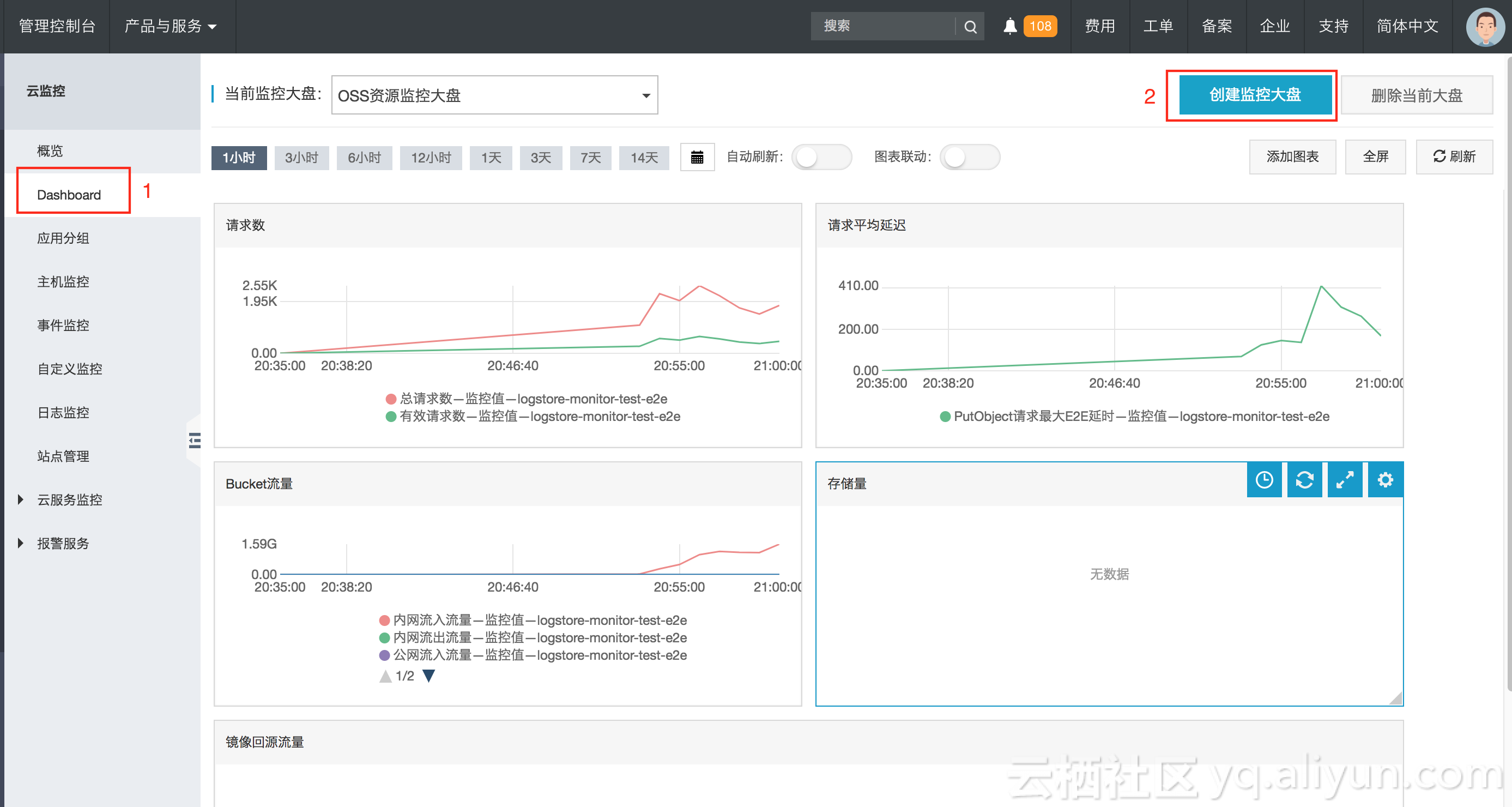
ж·»еҠ еӣҫиЎЁ
еңЁзӣ‘жҺ§еӨ§зӣҳйЎөйқўеҸідёҠи§’зӮ№еҮ»[ж·»еҠ еӣҫиЎЁ]
жҢүз…§дёӢеӣҫиҜҙжҳҺиҝӣиЎҢеӣҫиЎЁй…ҚзҪ®
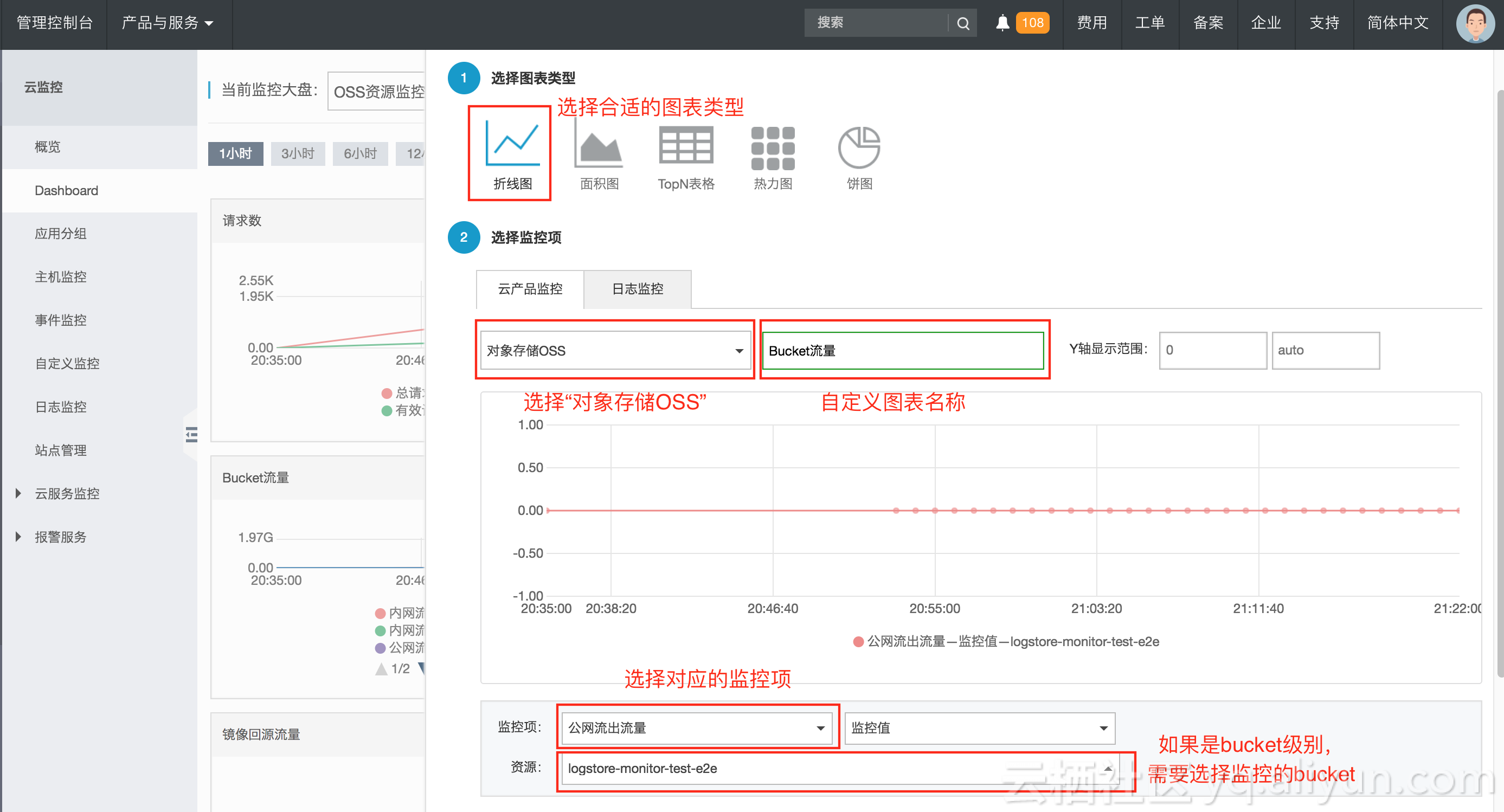
й…ҚзҪ®е®ҢжҜ•еҗҺпјҢзӮ№еҮ»[еҸ‘еёғ]
PS: е…¶дёӯзҡ„зӣ‘жҺ§йЎ№е’ҢиҜҙжҳҺеҸҜд»ҘеҸӮиҖғпјҡзӣ‘жҺ§жҢҮж ҮеҸӮиҖғжүӢеҶҢ
еӨ§зӣҳеҹәжң¬ж“ҚдҪң
д»ҘдёӢд»Ӣз»ҚеҮ дёӘдёҚеӨӘе®№жҳ“еҸ‘зҺ°зҡ„еҹәжң¬ж“ҚдҪңпјҢе…¶д»–еҹәжң¬ж“ҚдҪңйғҪжҜ”иҫғзӣҙи§ӮеӨ§е®¶еҸҜд»ҘиҮӘиЎҢж‘ёзҙўгҖӮ
зӣ‘жҺ§еӨ§зӣҳдёӯзҡ„еӣҫиЎЁеҸҜд»ҘйҖҡиҝҮйј ж ҮжӢ–жӢҪзҡ„ж–№ејҸи°ғж•ҙдҪҚзҪ®е’ҢеӨ§е°Ҹ
йҷӨдәҶеӨ§зӣҳйЎөйқўдёӯжҸҗдҫӣеҝ«жҚ·ж—¶й—ҙйҖүжӢ©пјҢиҝҳеҸҜд»ҘиҮӘе®ҡд№үж—¶й—ҙеҢәй—ҙпјҢ
зңӢиө·жқҘжӣҙдё“жіЁзҡ„е…ЁеұҸжҳҫзӨәеҠҹиғҪпјҢзӮ№еҮ»еҸідёҠи§’[е…ЁеұҸ]иҝӣе…ҘгҖӮ
зңӢе®ҢдёҠиҝ°еҶ…е®№жҳҜеҗҰеҜ№жӮЁжңүеё®еҠ©е‘ўпјҹеҰӮжһңиҝҳжғіеҜ№зӣёе…ізҹҘиҜҶжңүиҝӣдёҖжӯҘзҡ„дәҶи§ЈжҲ–йҳ…иҜ»жӣҙеӨҡзӣёе…іж–Үз« пјҢиҜ·е…іжіЁдәҝйҖҹдә‘иЎҢдёҡиө„и®Ҝйў‘йҒ“пјҢж„ҹи°ўжӮЁеҜ№дәҝйҖҹдә‘зҡ„ж”ҜжҢҒгҖӮ
е…ҚиҙЈеЈ°жҳҺпјҡжң¬з«ҷеҸ‘еёғзҡ„еҶ…е®№пјҲеӣҫзүҮгҖҒи§Ҷйў‘е’Ңж–Үеӯ—пјүд»ҘеҺҹеҲӣгҖҒиҪ¬иҪҪе’ҢеҲҶдә«дёәдё»пјҢж–Үз« и§ӮзӮ№дёҚд»ЈиЎЁжң¬зҪ‘з«ҷз«ӢеңәпјҢеҰӮжһңж¶үеҸҠдҫөжқғиҜ·иҒ”зі»з«ҷй•ҝйӮ®з®ұпјҡis@yisu.comиҝӣиЎҢдёҫжҠҘпјҢ并жҸҗдҫӣзӣёе…іиҜҒжҚ®пјҢдёҖз»ҸжҹҘе®һпјҢе°Ҷз«ӢеҲ»еҲ йҷӨж¶үе«ҢдҫөжқғеҶ…е®№гҖӮ